笔记本电脑在长期闲置后,常常会出现无法正常启动的情况,令使用者感到困扰。不过,大多数此类问题都可以通过以下几种方法轻松解决。接下来将为大家介绍几种实用的应对策略,帮助你迅速恢复笔记本的正常使用。

当笔记本电脑的电源管理系统出现故障时,可能会导致无法开机。此时可尝试进行强制放电操作,以重置系统状态。
操作步骤:
关闭电脑并断开电源:确保笔记本已完全关机,拔掉电源适配器,并卸下电池(仅限可拆卸电池的机型)。
长按电源键放电:持续按住电源按钮15至20秒,释放内部残余电量,完成电源系统的重置。
重新连接电源与电池:装回电池,插上电源适配器,再尝试按下电源键,查看是否能够正常启动。
长时间未使用的设备容易出现内存条或硬盘接触不良的问题。建议在断电状态下打开后盖,检查关键硬件是否松动。
若发现内存条或硬盘有松动现象,请将其取出后重新安装到位,确保接触良好,然后再尝试开机。

若硬件无异常,但系统仍无法启动,可能是操作系统出现故障。此时可尝试进入安全模式进行修复。
操作方法:
开机时反复按下F8键(部分品牌为F2、Esc等):进入“高级启动选项”界面。
选择“安全模式”启动:系统将以最小化驱动配置运行,便于排查问题。在此模式下可进行病毒查杀、软件卸载或系统修复。
使用系统还原功能:若问题依旧,可在安全模式中选择一个之前的还原点,将系统恢复到正常工作状态。
长期未使用的笔记本可能因驱动过时而导致启动异常。及时更新驱动有助于解决兼容性问题。
推荐操作:
可借助专业驱动管理工具(如驱动人生)自动检测并更新驱动。
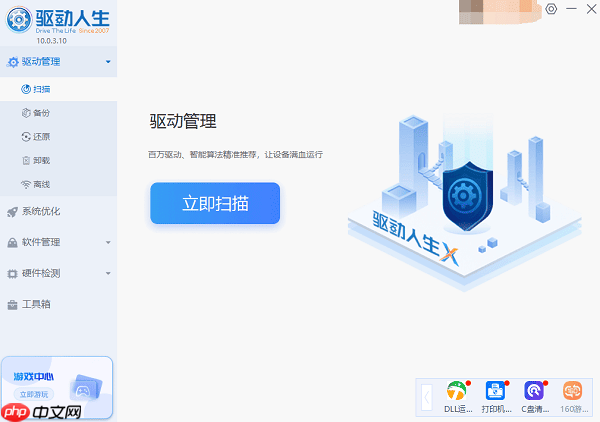
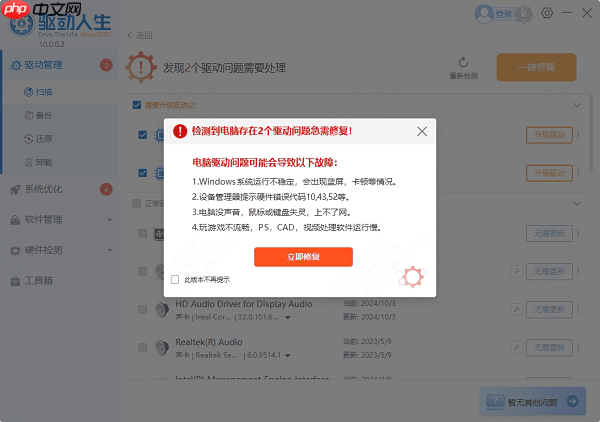
当系统严重损坏、无法正常加载时,可通过系统修复工具修复引导记录。
具体步骤:
制作系统启动U盘:使用另一台电脑下载Windows镜像文件,并制作成可启动U盘。
设置U盘为第一启动项:将U盘插入故障笔记本,在开机时按下F12(或其他启动快捷键)选择从U盘启动。
进入修复界面:在Windows安装程序中选择“修复计算机”。
执行启动修复:选择“疑难解答” → “高级选项” → “启动修复”,系统将自动诊断并修复启动相关的问题。


每个人都需要一台速度更快、更稳定的 PC。随着时间的推移,垃圾文件、旧注册表数据和不必要的后台进程会占用资源并降低性能。幸运的是,许多工具可以让 Windows 保持平稳运行。




Copyright 2014-2025 https://www.php.cn/ All Rights Reserved | php.cn | 湘ICP备2023035733号